
Avec Google dévoilant un Maps complètement remanié, maintenant disponible à tous, créer vos propres cartes est devenu plus facile que jamais. Vous pouvez créer des cartes privées et publiques, partager des cartes avec des individus spécifiques, ajouter des descriptions à des emplacements et choisir parmi plusieurs styles et apparences de carte.
Les nouvelles fonctionnalités de Google Maps simplifient la création de cartes. Avec les paramètres de partage solides de Google, vous avez un contrôle total sur les personnes qui voient les cartes, qui peuvent ajouter des éléments aux cartes ou, si vous préférez, .
Commencer
Après avoir lancé Google Maps, cliquez sur l'icône des paramètres et cliquez sur Mes lieux .
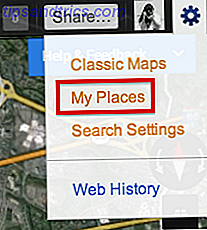
Cela ouvrira la barre latérale où vous pouvez ajouter des emplacements à vos cartes. Cependant, pour créer des cartes avec plusieurs couches, vous devez cliquer sur Obtenir des fonctionnalités avancées avec Maps Engine Lite . Cela ouvrira une nouvelle fenêtre avec une nouvelle carte.
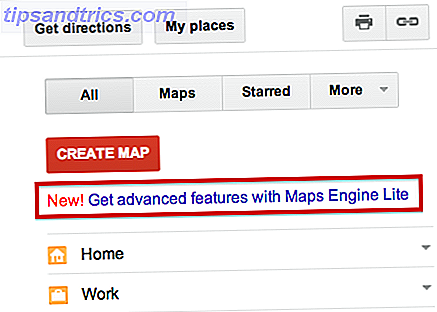
Grâce aux dernières fonctionnalités de Google Maps, vous pouvez ajouter des emplacements en les recherchant sur la carte, ajouter des lignes et des formes à votre carte, importer des données à partir de fichiers CSV et organiser et regrouper les emplacements par calques.
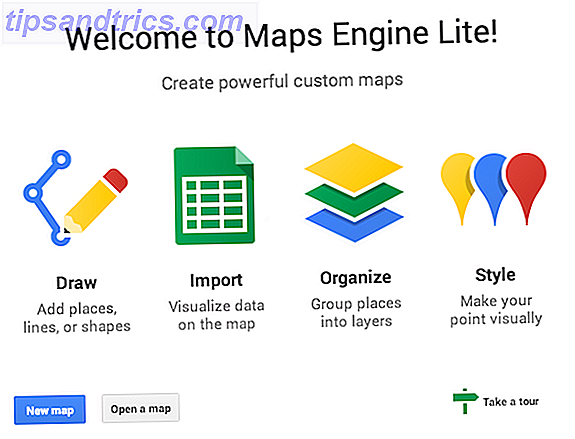
Cliquez sur le bouton Nouvelle carte pour ouvrir une carte dans laquelle vous pouvez créer des calques, rechercher des lieux et plus encore. Une couche sans titre aura déjà été créée, et vous pouvez éditer la couche et la renommer comme vous le souhaitez.
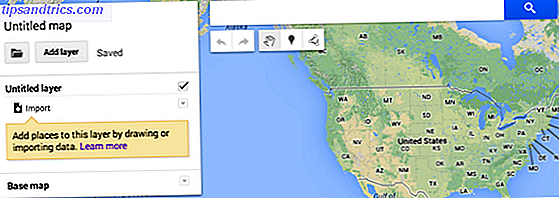
Ajouter des emplacements à votre carte
Une fois que vous avez renommé votre carte et votre calque sans titre, recherchez un emplacement et vous pouvez ajouter des emplacements à vos calques. Lorsque vous trouvez l'emplacement que vous souhaitez ajouter, vous pouvez afficher des détails supplémentaires dans Google Maps (emplacement exact, numéro de téléphone, site Web, etc.) et vous pouvez l'ajouter à vos couches en cliquant sur le lien Ajouter à la carte.

Au fur et à mesure que vous ajoutez d'autres calques, assurez-vous que vous êtes à l'intérieur du calque où vous voulez l'inclure. Outre l'ajout manuel d'emplacements à votre carte, vous pouvez également les importer. Les données importées doivent être dans un fichier CSV ou XLSX ou vous pouvez également importer une feuille de calcul à partir de votre Google Drive.
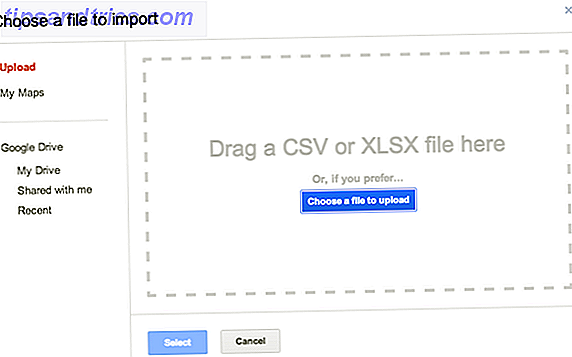
De quel type d'informations avez-vous besoin dans la feuille de calcul pour importer des emplacements dans votre carte? Tout ce dont vous avez besoin sont deux colonnes avec les adresses et les noms des emplacements. Lorsque vous importez les emplacements, Google Maps vous demande d'abord quelle colonne contient les adresses:
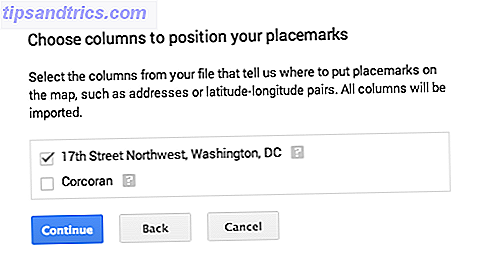 Il vous demandera ensuite quelle colonne contient les noms des emplacements:
Il vous demandera ensuite quelle colonne contient les noms des emplacements:
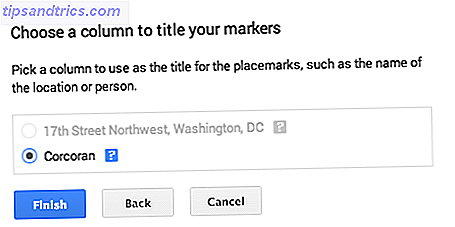
Lorsque vous devez importer la feuille de calcul, vous devez activer les fenêtres contextuelles la première fois afin de connecter Google Maps à votre Google Drive.
En plus d'ajouter des emplacements et de personnaliser les épingles, vous pouvez également ajouter des lignes à votre carte.
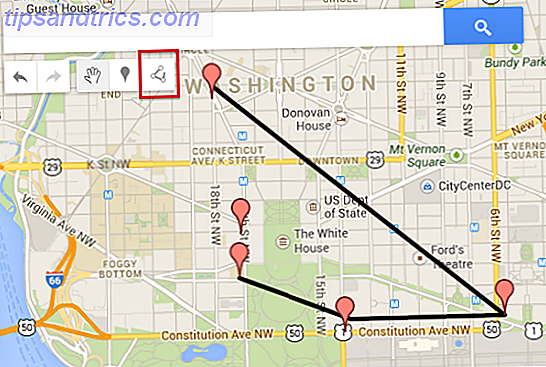
Les lignes peuvent être utilisées pour montrer un chemin spécifique entre les emplacements. Par exemple, si vous voulez créer une carte montrant un itinéraire spécifique qui vous emmène d'un endroit à l'autre. Les lignes ne semblent pas avoir beaucoup d'options de personnalisation. Nous aimerions voir l'option de changer les couleurs et éventuellement même insérer des flèches qui montrent la direction prise sur la carte.
Personnaliser l'apparence de votre carte
Quand il s'agit de personnaliser l'apparence de votre carte, vous pouvez également ajouter des touches personnelles à chaque emplacement. Vous pouvez changer l'icône et la couleur des épingles sur votre carte.
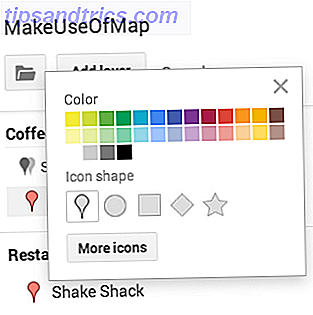
En un coup d'œil, vous pouvez choisir la broche, le cercle, le carré, le diamant et l'étoile de la carte. En cliquant sur le bouton 'Plus d'icônes', vous aurez accès à plus d'options:
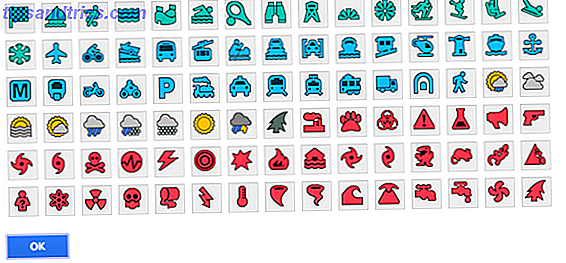
En plus de personnaliser les épingles, vous pouvez également changer l'apparence générale de la carte, avec neuf thèmes à choisir. Ces thèmes sont accessibles en cliquant sur Carte de base .
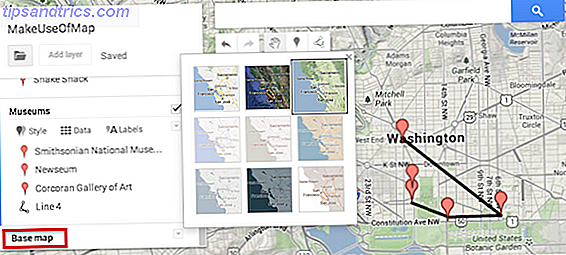
Partage de votre carte
Une fois que vous avez créé votre carte, vous pouvez la partager de plusieurs façons. Vous pouvez le garder entièrement privé si vous créez une carte pour votre usage personnel. Toutes les maps que vous créez sont privées par défaut. Si vous préférez partager la carte, vous pouvez la partager avec des utilisateurs Google spécifiques ou la partager publiquement. Appuyez sur le bouton vert "Partager" dans le coin supérieur droit de la carte:
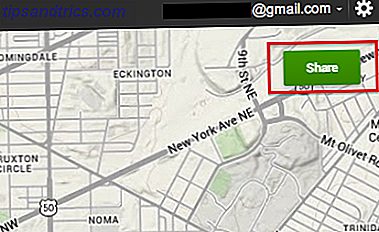
Lorsque vous cliquez sur le bouton "Partager", vous pouvez accéder aux paramètres de partage identiques aux paramètres de partage de tout document Google Drive. Vous pouvez rendre la carte complètement publique, accessible uniquement à toute personne disposant du lien, ou accessible uniquement aux utilisateurs spécifiques de Google que vous invitez à consulter la carte.
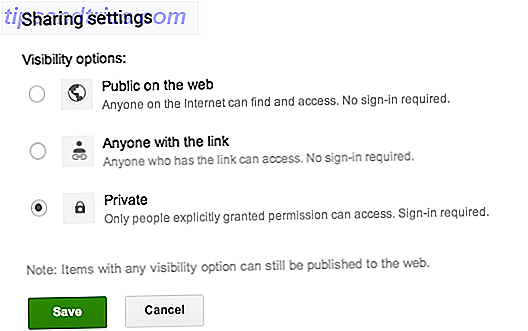
Utilisations créatives
- Alors que les sites touristiques typiques sont faciles à trouver dans n'importe quelle ville, vous pouvez utiliser Google Maps pour partager des conseils et des endroits où aller avec vos abonnés et vos amis qu'ils ne pensent pas nécessairement à explorer autrement.
- Vous pouvez utiliser Google Maps pour créer des cartes collaboratives, ce qui permet à vos amis d'organiser facilement une excursion d'une journée ou un jour férié en sélectionnant les lieux que vous envisagez de visiter.
- Vous pouvez également l'utiliser à des fins éducatives - les enseignants peuvent créer des cartes et les partager avec les étudiants, pour leur donner une ressource visuelle des emplacements cartographiés dans Google. Par exemple, un professeur d'histoire peut utiliser Google Maps pour créer une ressource visuelle du dernier vol d'Amelia Earhart. Il ya quelques mashups Google Maps historiques impressionnants 3 Mashups Google Maps génial historique 3 Mashups Google Maps génial historique Lire la suite qui peut vous donner une idée de combien vous pouvez faire avec Google Maps en tant que professeur d'histoire.
- Avec le journalisme citoyen utilisant les réseaux sociaux, les sites de partage de vidéos et plus, pourquoi ne pas ajouter des cartes dans l'équation. Par exemple, si vous couvrez des manifestations dans un pays spécifique, ou même dans le monde entier, vous pouvez tracer les emplacements des réclamations sur Google Maps.
Vous voulez des idées plus créatives sur les façons dont vous pouvez utiliser Google Maps? Consultez notre liste de 10 mashups Google Maps uniques 10 Mashups Google Maps uniques, vous pouvez rechercher des informations 10 Mashups Google Maps uniques, vous pouvez rechercher des informations Savez-vous que vous pouvez trouver quelque chose sur une carte ces jours-ci? Colomb aurait pu être en désaccord, mais ne sont pas des cartes faites dans ce but? Eh bien, je parlais plus dans le sens de trouver hors-la-loi ... Lire la suite et les 7 autres mashups Google Maps fascinants 7 Google Maps et mashups fascinants pour voir le monde avec des yeux différents 7 Google Maps et mashups fascinants pour voir le monde avec différents Yeux Google Maps sont un trésor pour les découvreurs. Non seulement ils vous aident à naviguer et à ne pas vous perdre, mais vous pouvez également découvrir des choses assez bizarres dans Street View, explorer des données et des informations dans ... Lire la suite pour un peu d'inspiration.
Conclusion
La dernière refonte de Google Map est assez simple et rend la création de cartes collaboratives et interactives plus facile que jamais. Il y a quelques fonctionnalités que nous aimerions toujours voir - plus de personnalisation, et ajouter plus de cartes que de lignes. Mais c'est certainement un grand pas dans la bonne direction.
Quelles utilisations créatives pour Google Maps pouvez-vous penser? Faites le nous savoir dans les commentaires.



